谁说Mac不能玩游戏?
有了CrossOver,你也能在Mac上玩《黑神话:悟空》《守望先锋》《荒野大镖客2》《赛博朋克2077》《艾尔登法环》等热门游戏啦
-
系统清理+兼容软件套装
-
CrossOver 永久版
-
CrossOver 年订阅版
Mac 爽玩 3A 游戏大作!点我看体验视频

发布时间:2022-11-21 10: 59: 05
品牌型号:戴尔
系统:Windows 11
软件版本:iMazing
随着手机像素越来越高,手机成像效果也越来越好,因此越来越多的人喜欢用手机拍照。但是手机作为一个通讯设备,存储空间实在有限,并不能无节制地存储照片。如果你的存储空间不足,可以把照片保存在电脑上,苹果怎么传输照片到电脑上?如果你想要转移照片到另一台苹果手机,或者和另一位使用苹果的用户传输照片,应该怎么传输照片呢?下午就为大家解答:苹果怎么传输照片到另一个苹果手机。
一、苹果怎么传输照片到电脑上
目前使用的电脑基本可以分为两类:Windows电脑和Mac电脑。由于Mac电脑和iPhone都属于苹果公司的产品,系统之间传输较为方便。而Windows系统和iPhone之间传输文件就需要借助一些工具。这篇文章就分别教大家苹果怎么传输照片到Windows电脑上和传输到Mac电脑上。
1、传输到Mac电脑
iPhone和Mac之间互传照片还是非常方便的,使用系统自带的“隔空投送”即可轻松完成。操作方法如下:
第一步:在iPhone的相册内,选择需要发送的照片,点击“分享”,选择隔空投送。
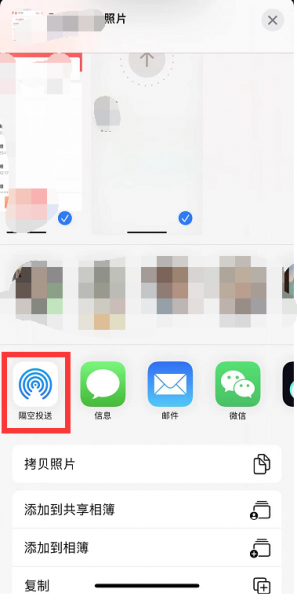
第二步:隔空投送界面选择你的Mac电脑。注:显示的名字是Mac用户名,不同Mac电脑不同,使用隔空投送需要手机电脑端同时打开隔空投送功能。

2、传输到Windows电脑
由于Windows电脑并没有“隔空投送”功能,所以iPhone要想传输照片到电脑上,可以借助“iMazing”这款软件。
第一步:下载安装iMazing。
第二步:启动iMazing,成功连接iPhone,点击“照片”。选中你需要到导出的照片后,点击下方“导出”。在导出选项可以勾选导出格式,点击“下一步”。
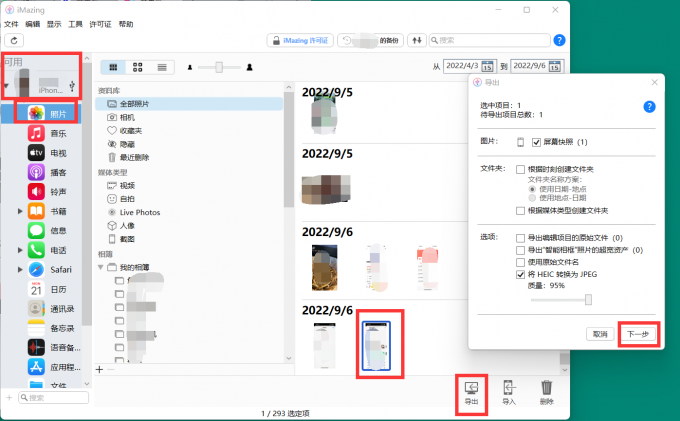
第三步:选择导出路径后,等待操作完成,即可将手机照片传输到电脑指定目录里。

3、其它传输方式
使用QQ、微信等软件也可以传输照片到电脑上。例如微信的文件传输助手。手机电脑端同时登录微信后即可传输照片。但是这种传输照片方式存在问题:无法批量保存到电脑。需要逐个保存照片到本地,如果你需要传输大量照片,并不建议使用该方法。
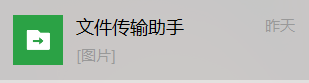
二、苹果怎么传输照片到另一个苹果手机
1、使用隔空投送
隔空投送功能也可以实现iPhone和iPhone之间互传文件。只需要双方均打开隔空投送功能(建议临时选择允许所有人),具体操作方法可以参照上文传输照片到苹果电脑的方法。
2、共享相簿
使用共享相册邀请另一台苹果手机之后,也可以实现照片传输。该功能依赖于iCloud,请保证你的iCloud有足够的存储空间。双方均加入共享相册后,可以将照片添加到“共享相簿”内,实现双方手机均可查看相簿里的文件。
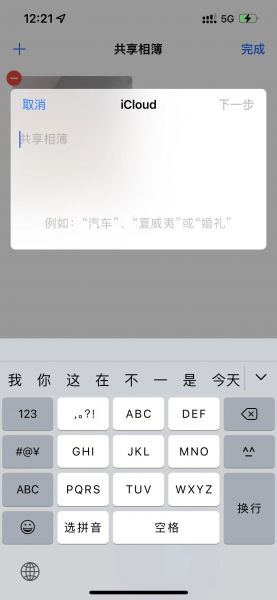
3、导入照片
如果你的另一个设备已经将照片备份到了电脑,可以将另一台iPhone插入电脑之后,将备份的照片导入到手机内。例如:A手机使用iMazing备份照片后,将照片导出到电脑文件夹。拔出A手机,连接B手机到电脑,选择导出到照片文件夹,即可把照片传输到另一台苹果手机。

三、总结
以上就是苹果怎么传输照片到电脑上和苹果怎么传输照片到另一个苹果手机的全部内容了。因为苹果使用了自己专门的一套系统,传输照片到苹果电脑或者其他苹果手机都较为简单快捷。如果是苹果手机传输照片到Windows电脑上,使用iMazing这款软件也可以轻松完成传输。
展开阅读全文
︾